Instagramキャッシュを正しい方法でクリアする方法[2023]
公開: 2023-02-07ソーシャル メディアは、人々がコンテンツを消費し、友人や家族とつながり、ブランドや企業とやり取りする方法に革命をもたらしました。 今日の世代の多くのスマートフォン ユーザーにとって、スマートフォンは日常生活に欠かせないものになっています。 WhatsApp、Facebook、Instagram、Snapchat、Twitter などのアプリがそのほとんどを占めています。
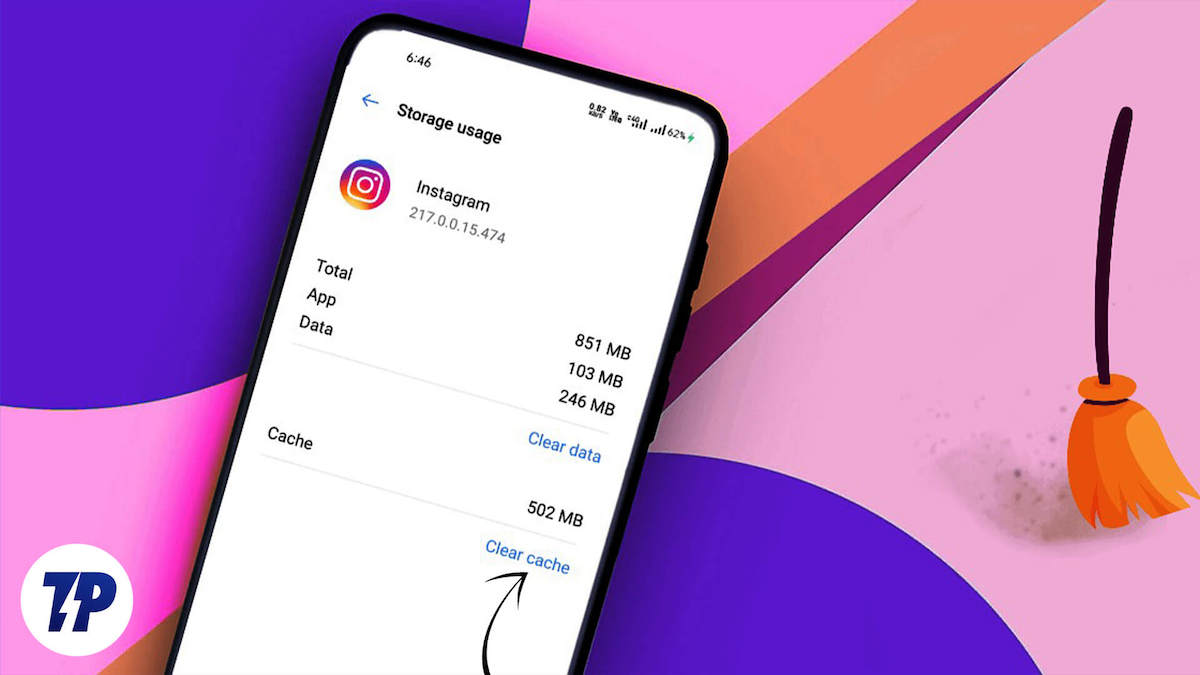
Instagram は、個人 (コンテンツ クリエーターやメディアハウスを含む) や企業が、コンテンツや情報を多数の多様な視聴者と結びつけ、コミュニケーションし、共有するためのプラットフォームです。 このプラットフォームはユーザーを中心に置いており、モバイルに重点を置いており、主にスマートフォンやタブレットなどのモバイル デバイスで使用されています。
目次
キャッシュとは
キャッシュは、ブロックやファイルを含む一時的なデータの小さなセットであり、頻繁にアクセスされるデータが格納され、アクセスが高速になります。 キャッシュの目的は、アプリケーションまたは以前にアクセスした Web ページをすばやく読み込み、そうでなければ取得に時間がかかるデータにアクセスすることです。 これにより、システムの全体的なパフォーマンスが向上し、インターネット上のデータ使用量が削減されます。
対照的に、アプリ キャッシュは、単一のアプリケーションによってデバイスのメモリに保存される一時データを指します。 アプリ キャッシュの目的は、頻繁に使用されるデータにすばやくアクセスできるようにすることです。これにより、アプリの全体的なパフォーマンスと速度が向上します。 ただし、電源障害や再起動時にキャッシュがクリアされるのを防ぐために、キャッシュと一部の一時ファイルが内部メモリに保存されるのが一般的です。
App Cache の目的は何ですか?
ソーシャル メディア アプリには、ログイン アクティビティ、プロフィール情報、閲覧、いいね、共有した投稿などの情報が保存されます。これには、ビデオ バッファー データやその他のファイルがアプリ キャッシュの形式で含まれます。 キャッシュ データを使用すると、アプリは、サーバーから情報を取得して再読み込みするのではなく、次に使用するときにこの情報をすばやく取得できます。
データはメモリに格納されるため、CPU が情報にアクセスして処理するのがはるかに簡単かつ高速になり、システムの負荷が軽減され、データが節約されます。
キャッシュをクリアすると、Instagram に関連する問題をどのように修正できますか?
Instagram や Facebook などのアプリのキャッシュをクリアすると、そのアプリに関連する一般的な問題を解決できます。 破損した一時データが原因で発生した問題を修正するのに役立ちます。 アプリが正常に動作しない場合やクラッシュする場合のトラブルシューティング手順として役立ちます。 アプリのキャッシュをクリアしても、重要なデータが削除されたり、アプリからログアウトされたりすることはありません。 それでも、キャッシュのクリア中にログイン アクティビティが削除されることがあるため、キャッシュのクリア後にログアウトされるシナリオが発生する可能性があります。
アプリ関連の問題を修正するために試すことができる一般的な回避策:
- アプリのリロード:前のセッションがまだバックグラウンドで実行されていて、アプリが新しいコンテンツをロードまたは表示していない可能性があります。 ほとんどの場合、アプリを閉じてメモリから削除し、再度開くと解決します。
- ネットワークを確認してください: Wi-Fi がダウンしたり、携帯電話の受信状態が悪く、アプリが読み込まれなかったり、正常に動作しないことがよくあります。 速度テストを実行し、ネットワークまたはサーバーの停止を確認することが、適切な解決策になる場合があります。
- アプリの更新: Google Play ストア (Android の場合) または App Store (iOS の場合) に移動し、アプリを見つけて、アプリの新しいバージョンが利用可能かどうかを確認します。 アプリを更新すると、バグが修正され、アプリの全体的なパフォーマンスが向上し、場合によっては、新しいデバイスとの互換性が向上します。
- ブラウザーを更新する:サポートされているブラウザーのいずれかを使用してインターネット経由で Instagram を使用している場合は、ブラウザーを更新するだけで問題が解決する場合があります。
- ログアウトして再度サインインする:ログアウトするだけで、ログイン アクティビティとユーザー データが消去されます。再度ログインすると、キャッシュされたデータが上書きされ、中断したところから新しいセッションを開始できます。
- デバイスを再起動します。決まり文句のように聞こえるかもしれませんが、簡単な再起動は、バックグラウンドで実行されている不要なサービスを取り除き、オペレーティング システムの重要なサービスとコンポーネントを再起動するのに役立つ場合があります。
- アプリの互換性を確認する : アプリがデバイスのオペレーティング システムおよびハードウェアと互換性があることを確認します。 サポートされなくなった Android/iOS バージョンを使用している可能性があります。
何も心配する必要はありません。 わかりやすいステップバイステップガイドを使用すると、デバイスやプラットフォームに関係なく、誰でも Instagram キャッシュをクリアできます。
関連記事: [解決済み] Instagram が機能しない? それを修正するための10の最良の方法
AndroidでInstagramのキャッシュをクリアする方法
1. デバイスの「設定」アプリに移動します。
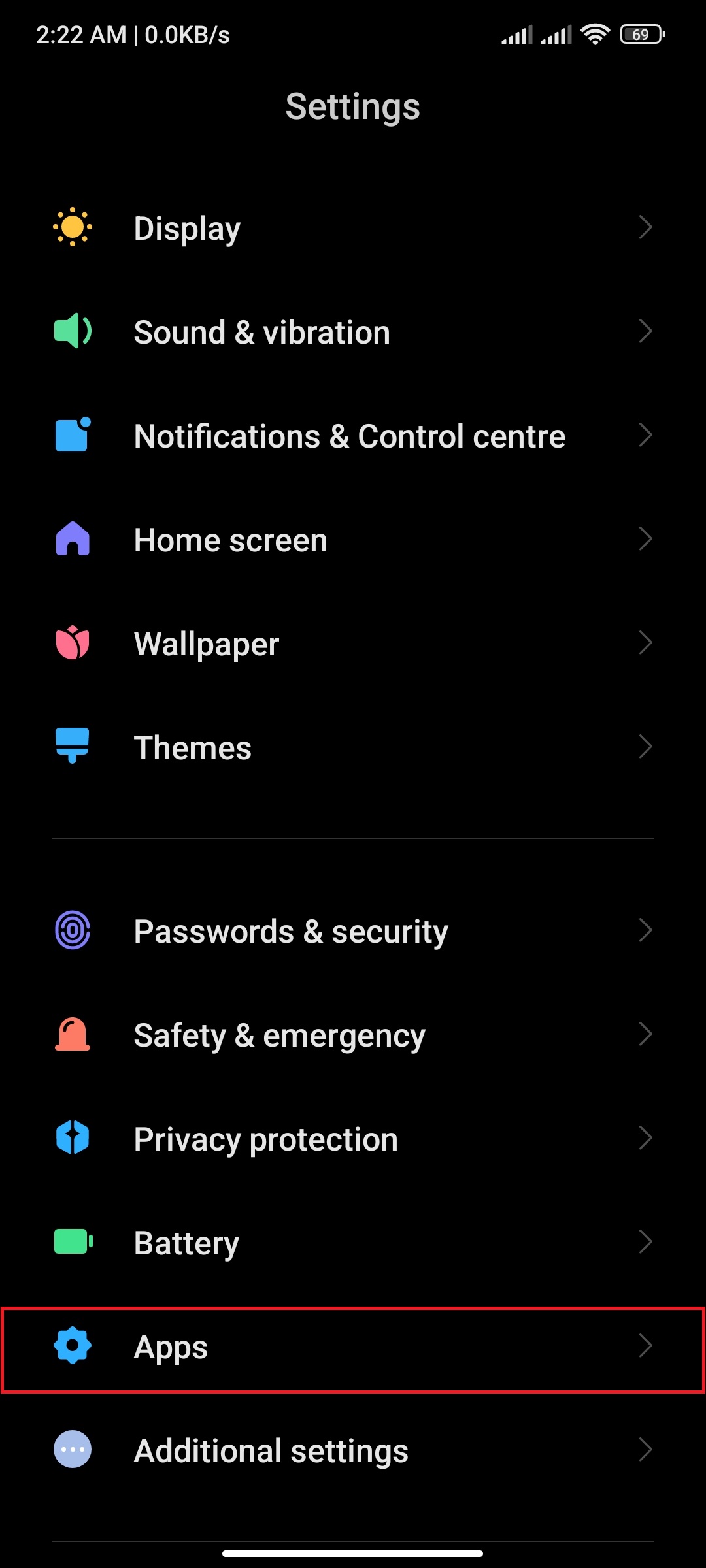
2. 「アプリ」または「アプリケーションマネージャー」を選択します。
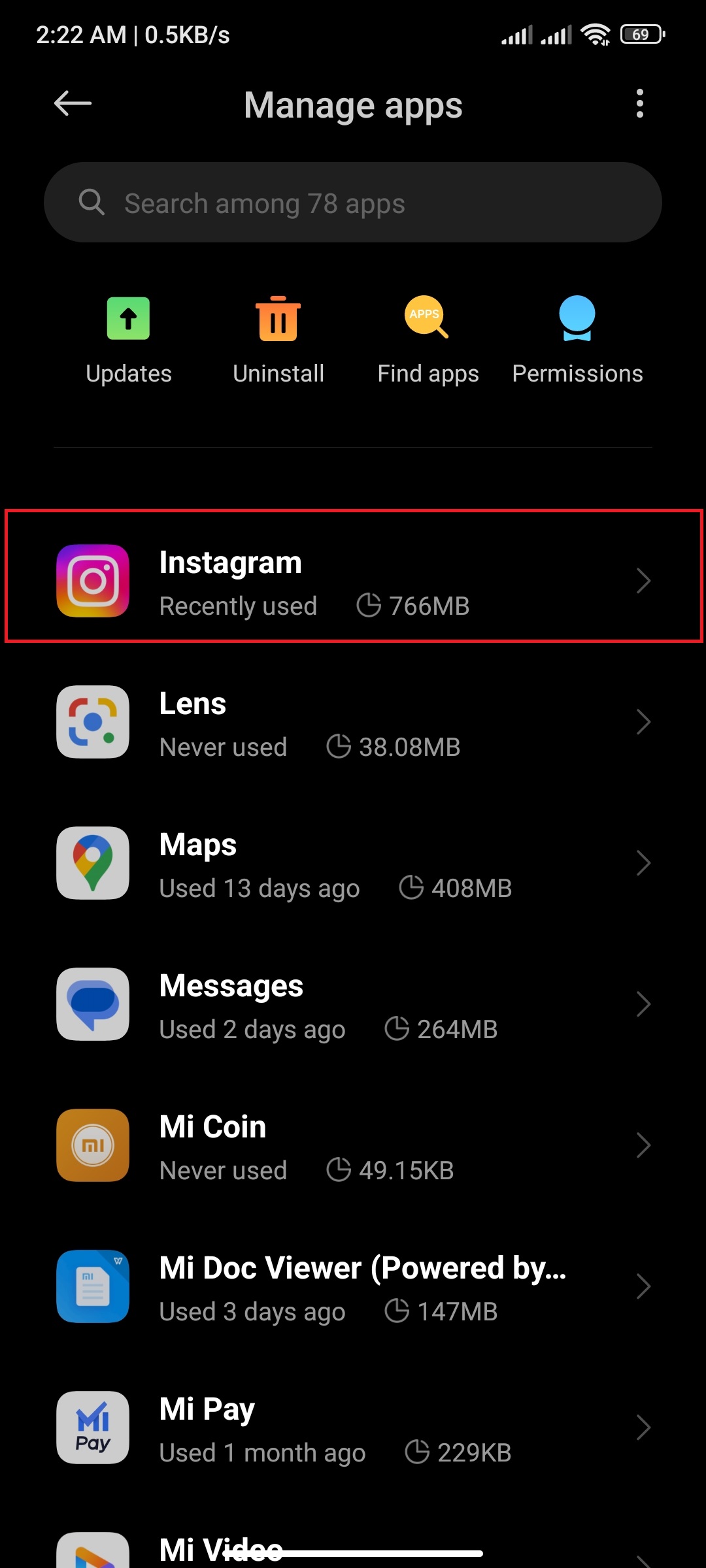
3. ページが読み込まれるのを待ち、下にスクロールしてリスト内の Instagram アプリを見つけるか、上部の検索バーをクリックしてアプリを見つけ、Instagram アプリをタップします。
![広告 1 1 how to clear instagram cache the right way [2023] - ad 1 1](/uploads/article/12832/cPLDoZ0bzpdED4LE.jpg)

4. または、ホーム画面のアプリ アイコンを長押しして、[アプリ情報] をクリックすることもできます。 これにより、問題のアプリの設定ページに直接移動します.
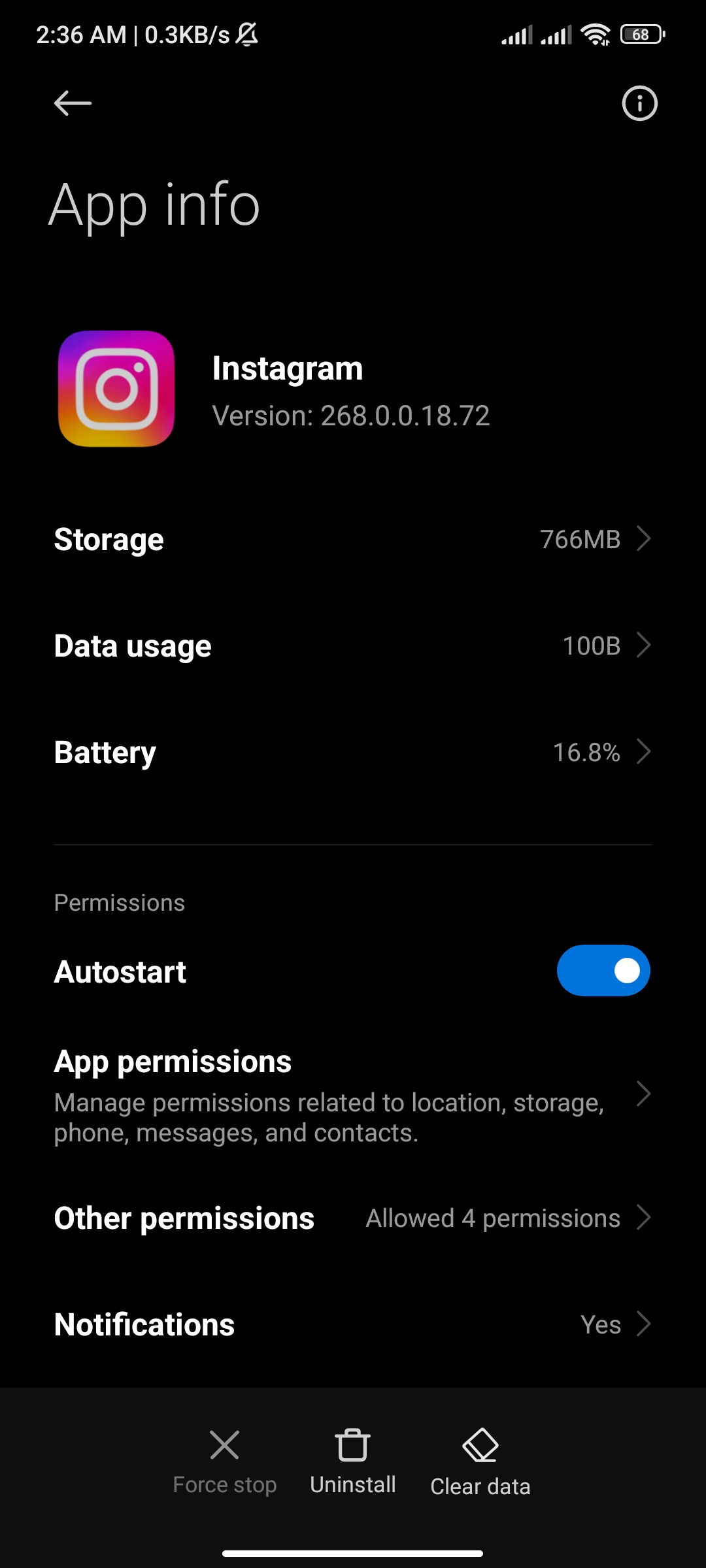
5. 「ストレージ/データ消去」をクリックします。
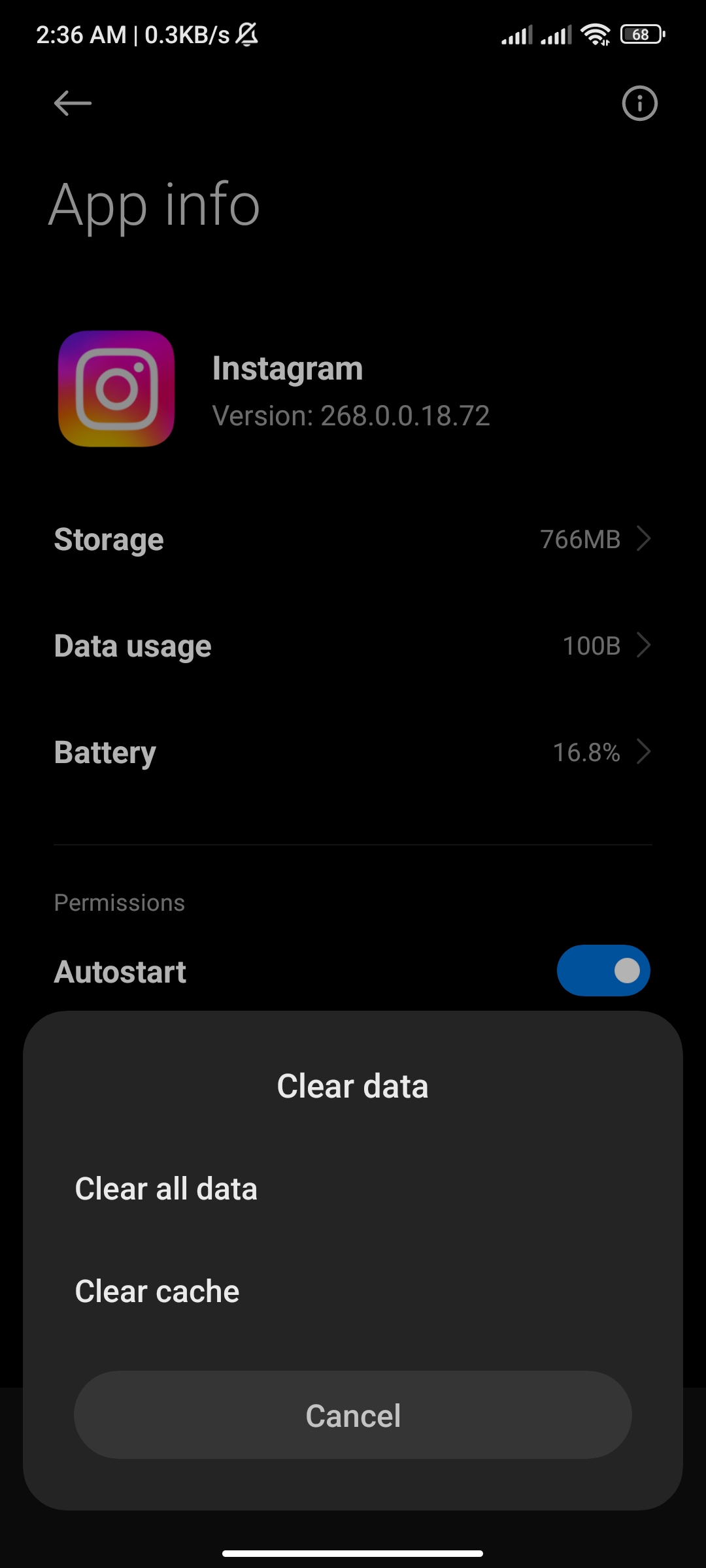
6. [キャッシュをクリア] を選択します。
iPhone/iPad で Instagram のキャッシュをクリアする方法:
InstagramキャッシュiPhoneをクリアしたいですか? 手順は次のとおりです。
1. デバイスの「設定」アプリに移動します。
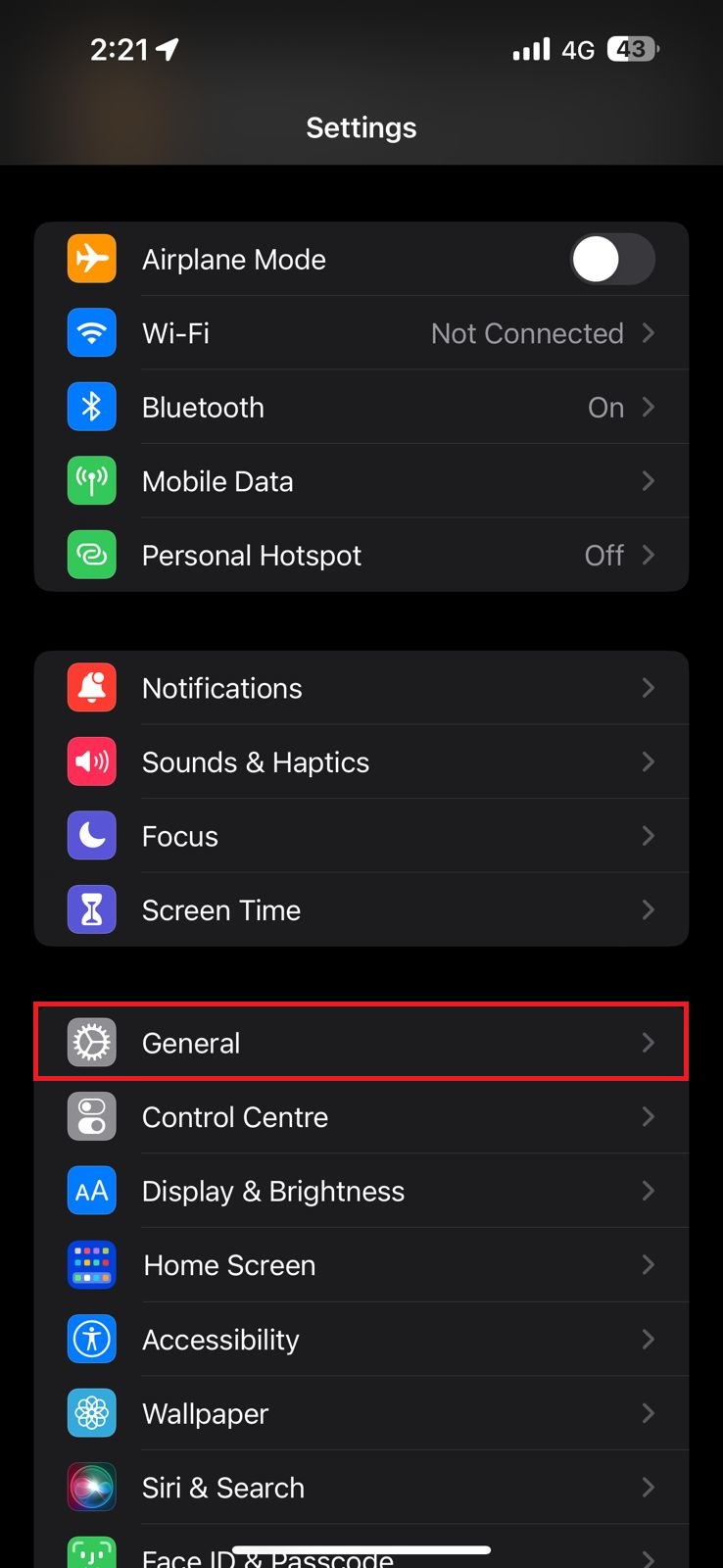
2. 「一般」をタップします。
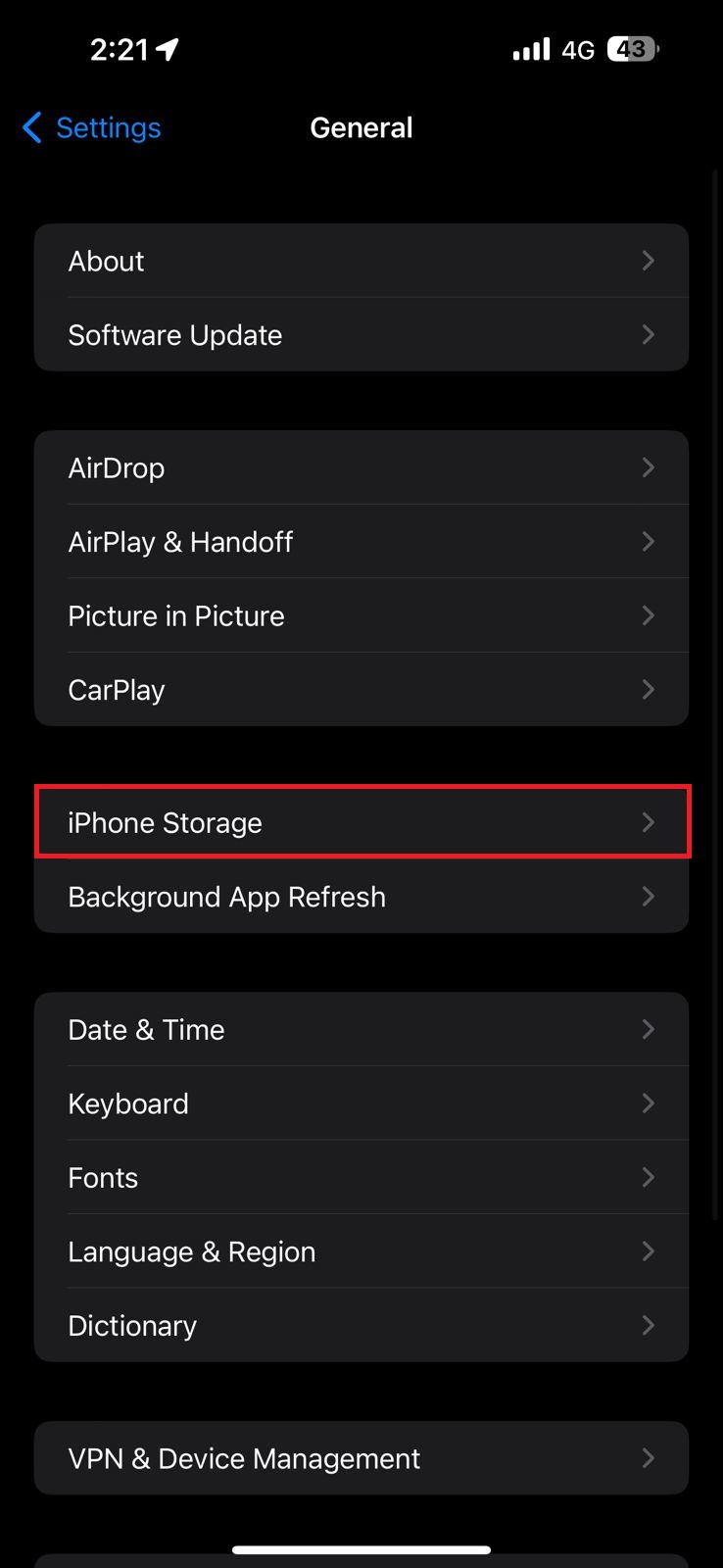
3. 「 iPhone ストレージ」を選択します。
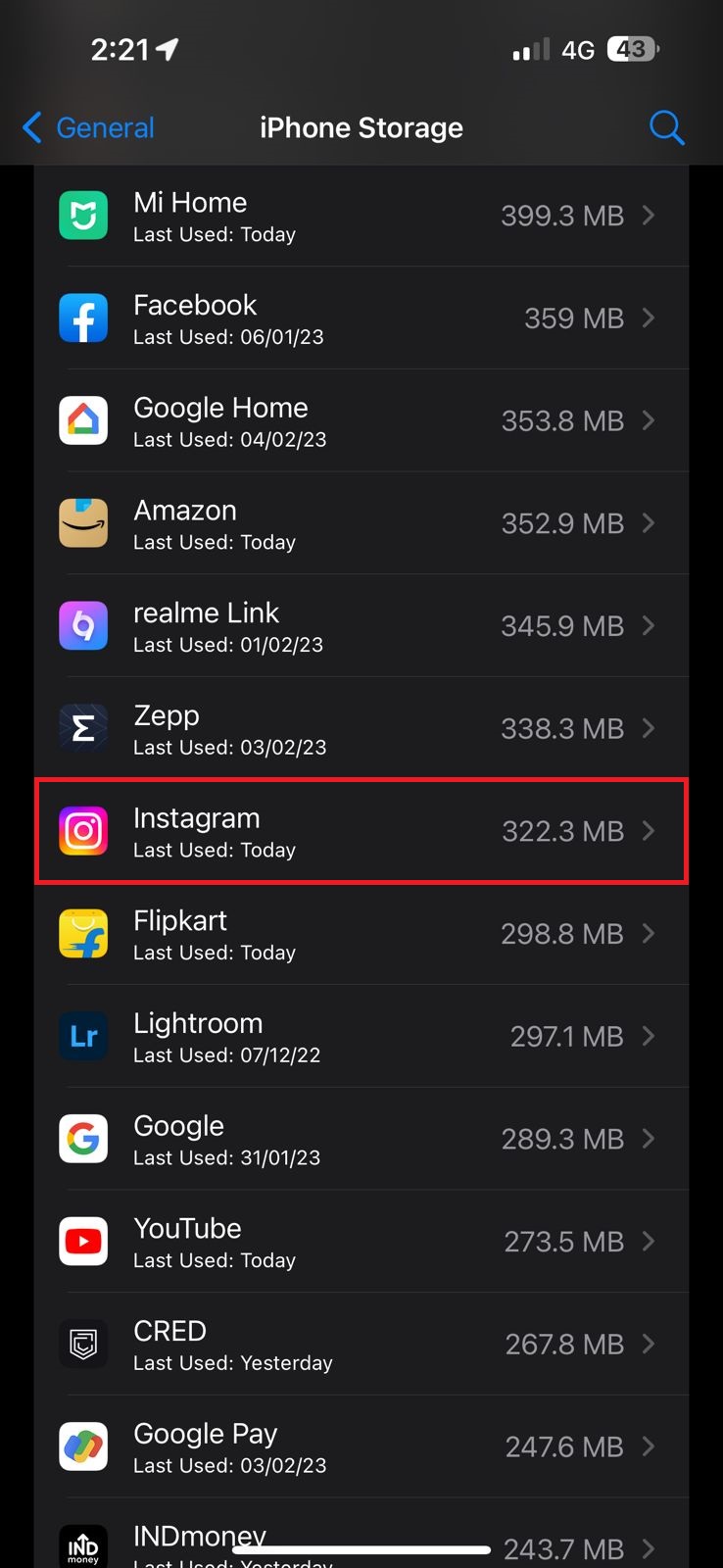
4. リストで Instagram アプリを見つけ、下にスクロールするか上部の検索バーを使用してタップします。
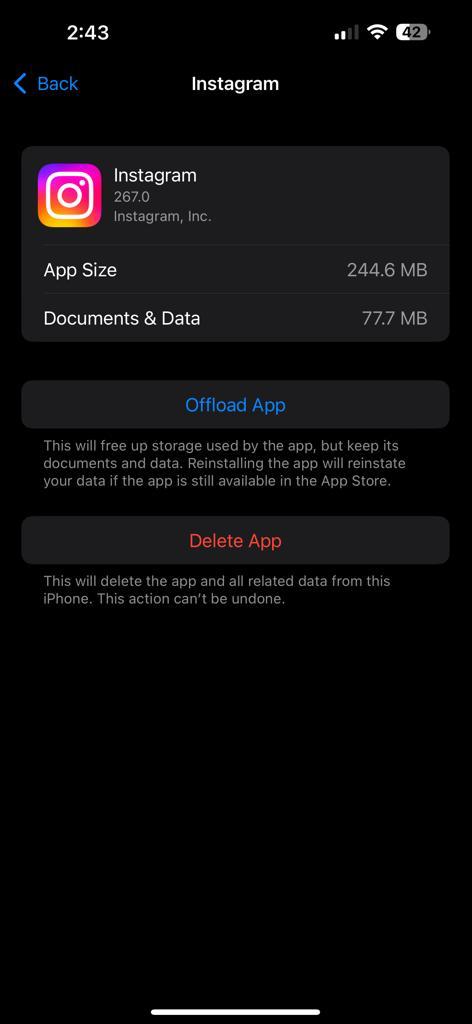
5. [アプリの削除] をクリックして、デバイスからアプリをすべてのデータと共に完全に削除します。
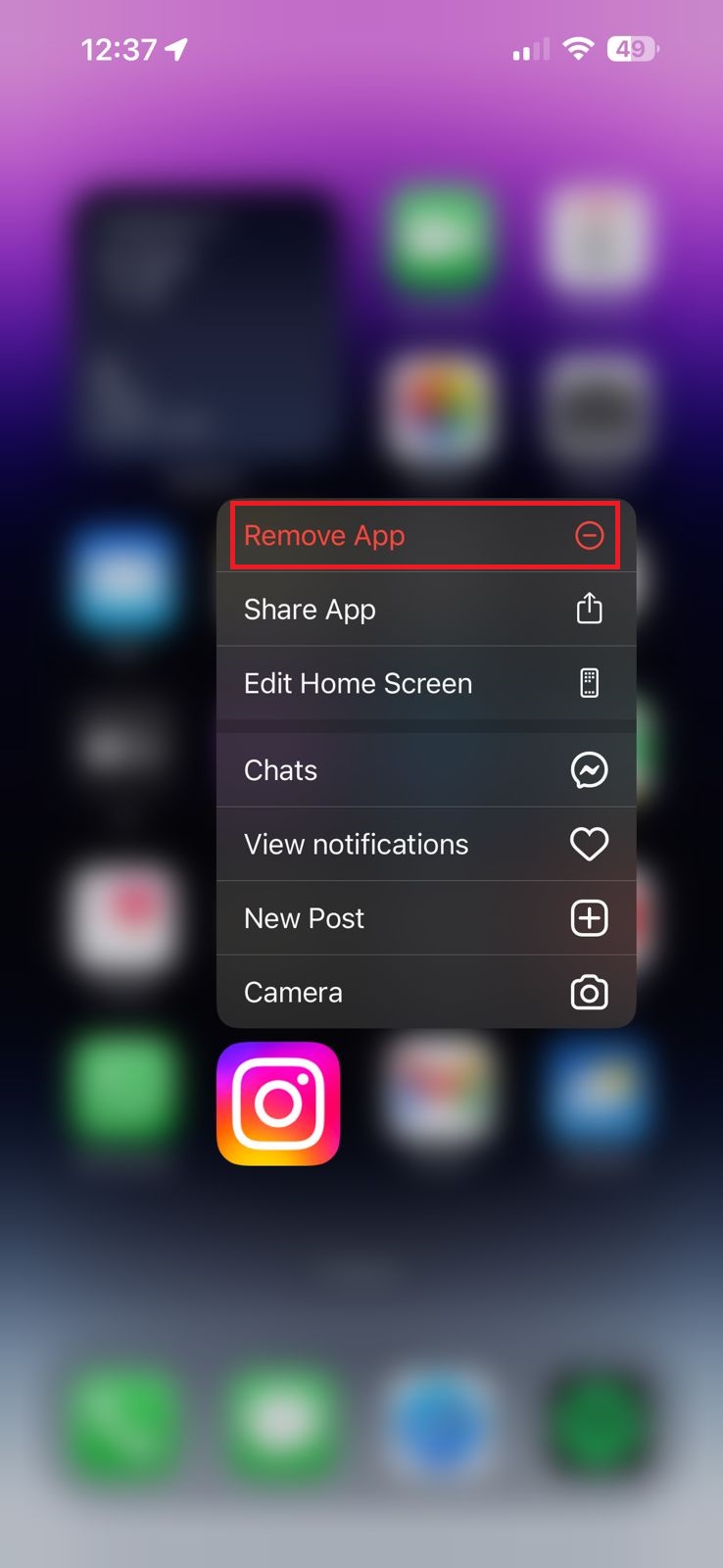
6. または、ホーム画面のアプリ アイコンを長押しして、上部のクイック アクション リストで [アプリの削除] オプションをクリックすることもできます。
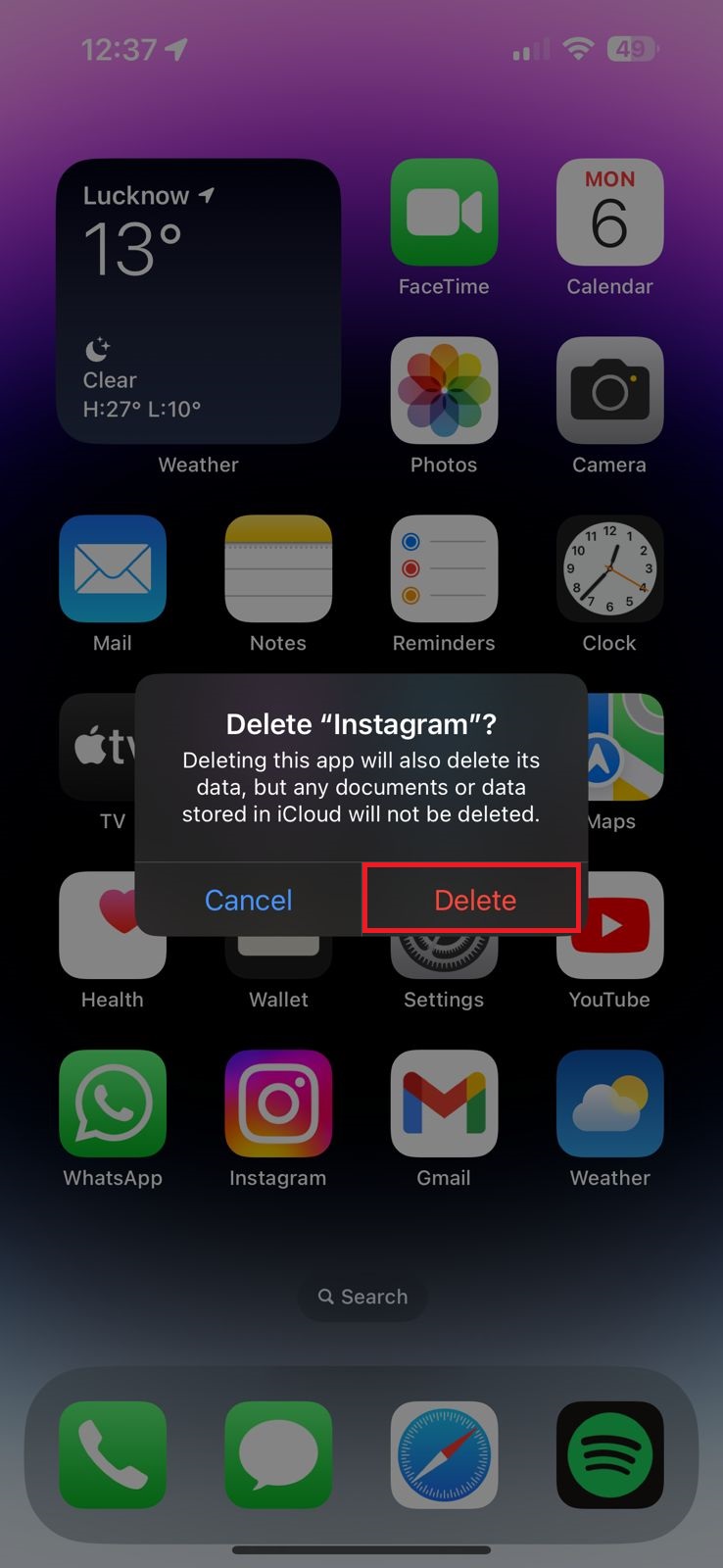
7. 削除後、デバイスを再起動し、App Store からアプリをインストールして、アプリ関連のデータをすべて削除し、最初からやり直すことをお勧めします。
任意のブラウザから Instagram キャッシュをクリアする方法:
Windows、MacOS、または Linux の Chrome ブラウザーで Instagram のキャッシュをクリアするには:
1. Chrome ブラウザを開きます。
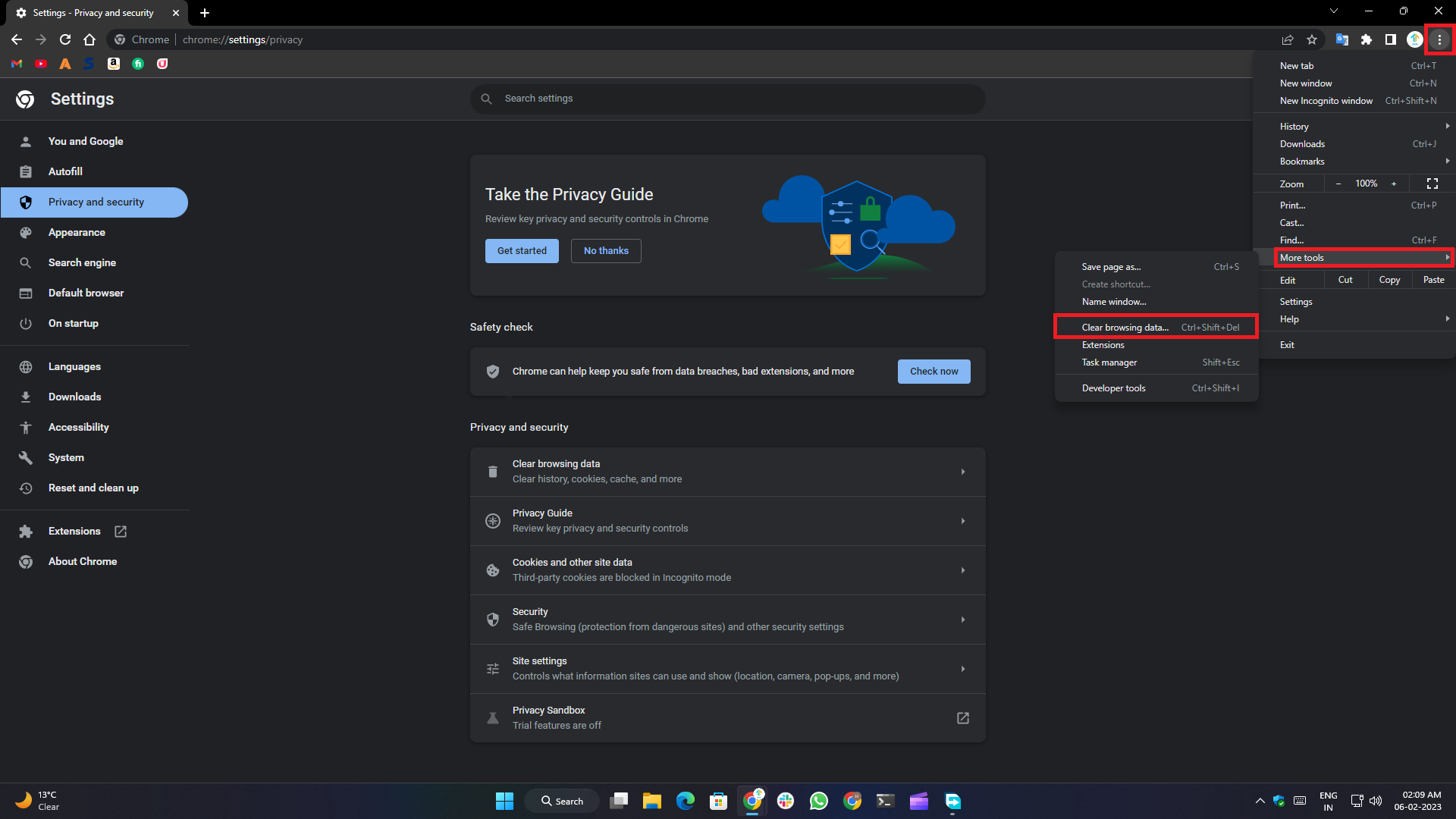
2. ブラウザ ウィンドウの右上隅にある 3 ドット メニューをクリックします。
3. [その他のツール]、[閲覧データの消去] の順に選択します。
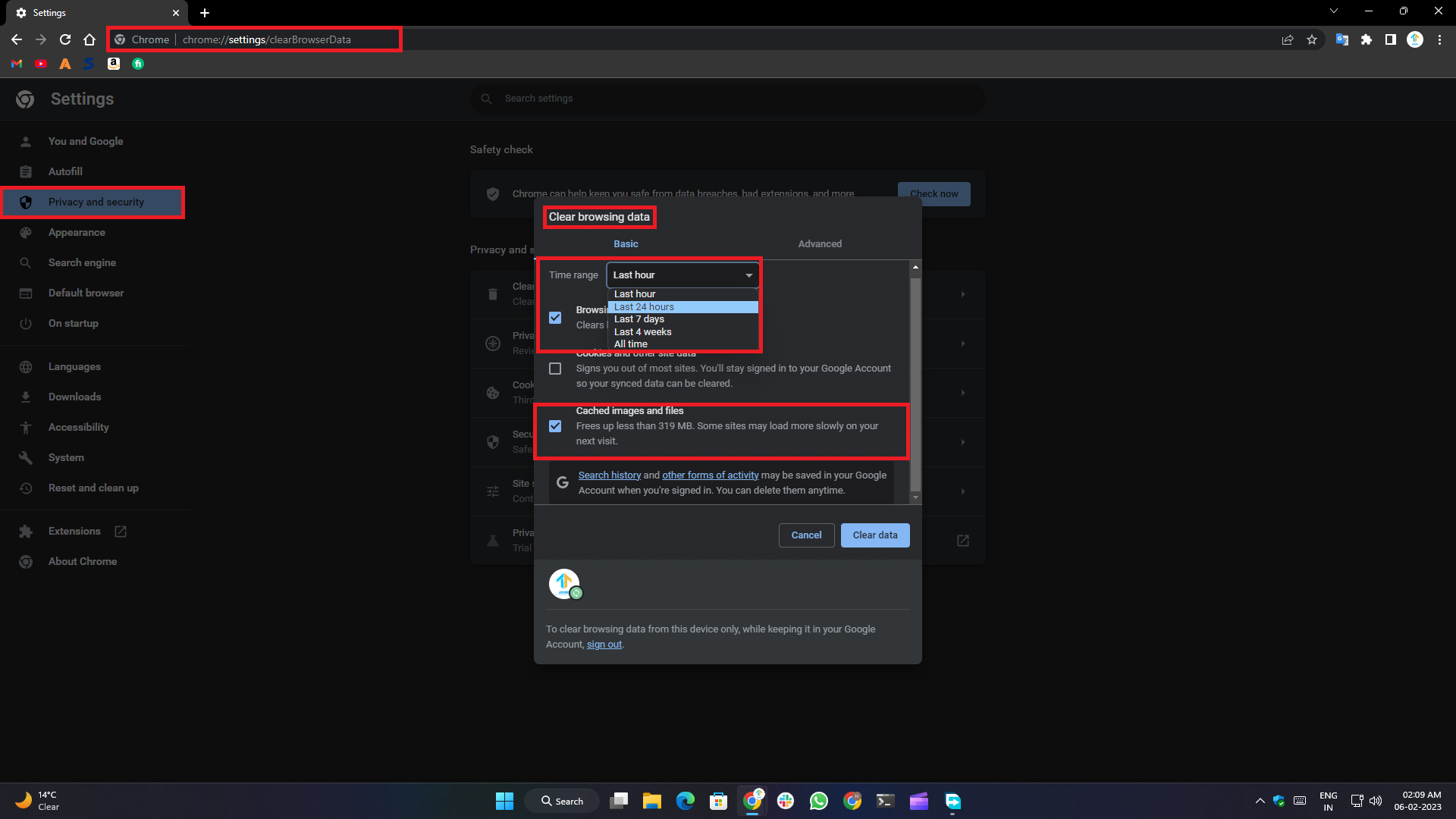
4. このウィンドウで、「キャッシュされた画像とファイル」チェックボックスを選択します。
5. キャッシュをクリアする時間範囲を選択します。
6. 「データの消去」ボタンをクリックします。
7. これにより、Windows デバイスの Chrome ブラウザーでアクセスした、Instagram を含むすべての Web サイトのキャッシュがクリアされます。
結論:
上記の方法とこの記事で説明した手順を使用すると、Instagram のキャッシュを簡単にクリアして、アプリを通常の動作状態に戻すことができます。 上記の方法でこれらのアクションを実行するには、公式の方法のみを使用することをお勧めします。 これらのアクションを実行するためにサードパーティのクリーニング アプリをインストールすることはお勧めしません。これにより、潜在的なデータ損失や重大なセキュリティの脆弱性の悪用につながる可能性があります。
Instagram キャッシュのクリアに関するこの記事が役に立った場合は、以下のコメントでお知らせください。 はいの場合は、友人や家族と共有して、データを失うことなくアプリ関連の問題を解決して恩恵を受けることができるようにします。
参考文献:
- Instagramリールビデオダウンロードの4つの最良の方法
- すべてのプラットフォームで Instagram ストーリーを匿名で表示する方法
- Android、iOS、Web で Instagram の特定のメッセージに返信する方法
- Instagramストーリーへのリンクを追加してトラフィックを獲得する方法
- 誰かがあなたのInstagramアカウントにログインしているかどうかを確認する方法は?
- Instagramでいいねされた投稿を表示する方法
- Instagram Reels AudioをMP3としてダウンロードする方法
